Synkronisera vilken mapp som helst till Dropbox med SyncToy
Vill du hålla en mapp synkroniserad med Dropbox utan att flytta den till Dropbox-mappen? Så här kan du synkronisera en mapp på din dator med Dropbox.
Dropbox är en utmärkt tjänst för att hålla dina filer synkroniserade mellan dina datorer och molnet. Tyvärr måste du lägga filer och mappar i Dropbox-mappen så att de kan synkroniseras. Du kan flytta mappar till Dropbox och skapa en symbolisk länk till dem på deras ursprungliga plats, men det kan vara svårt att installera. En enklare lösning skulle vara att synkronisera mapparna till en ny mapp i Dropbox, så allt kommer att förbli detsamma. Så här gör du det i Dropbox med SyncToy.
Komma igång
Först, se till att du har Dropbox (länk nedan) installeras och installeras på din dator.
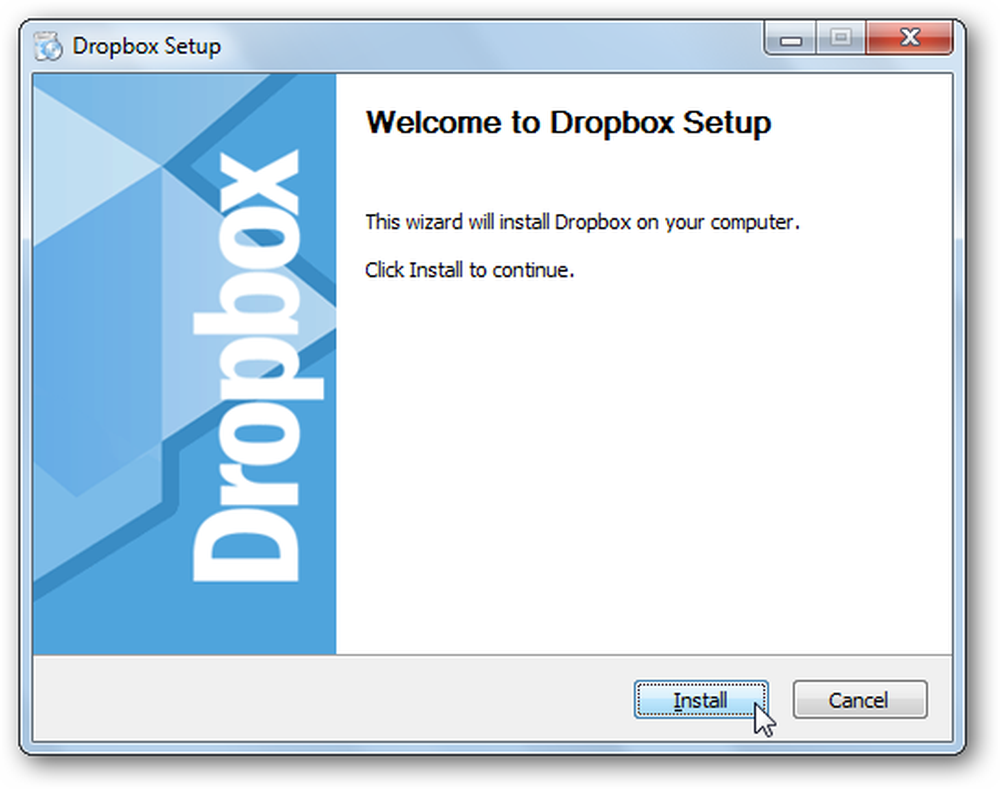
Ladda ner och installera sedan SyncToy (länk nedan). Se till att ladda ner rätt version för din dator, eftersom det finns 32 och 64 bitarsversioner tillgängliga.

Om du inte redan har Sync Framework installerad, blir du uppmanad att installera den först. Det är dock redan med i SyncToy-installationsprogrammet, så du behöver inte oroa dig för en separat nedladdning.
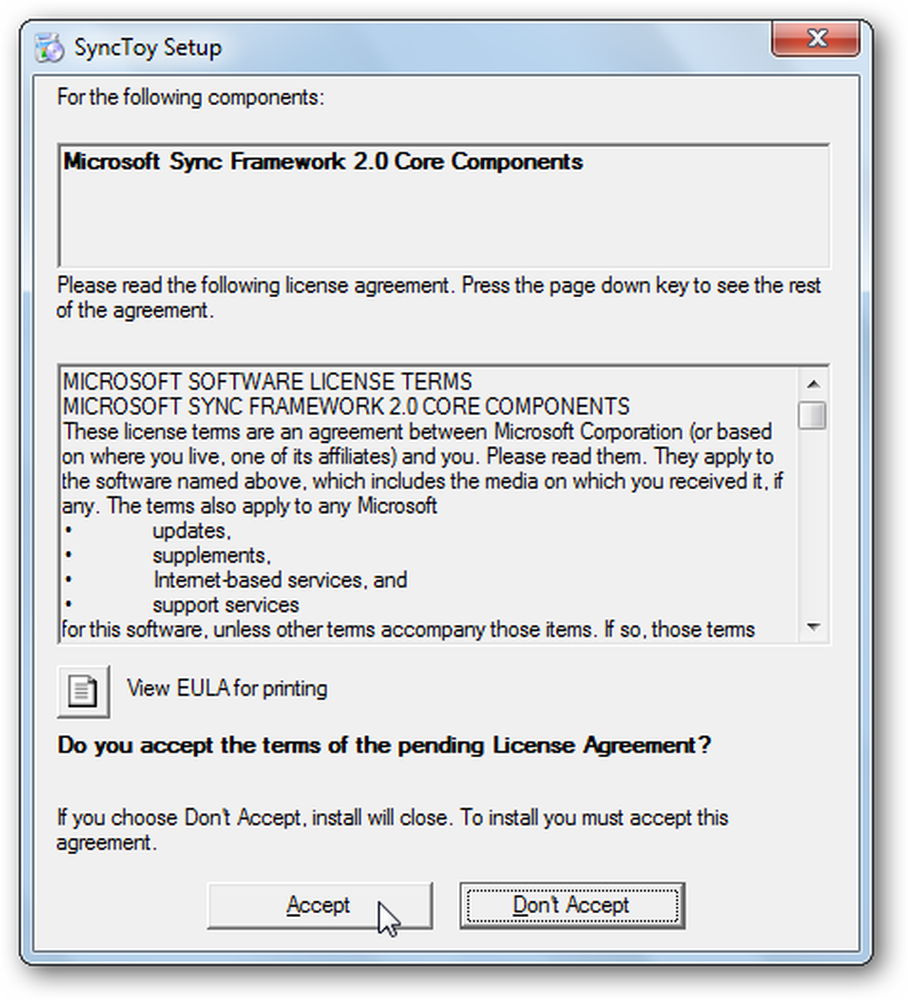
När den är installerad startar den automatiskt SyncToy-installationsprogrammet. inställning som vanligt.
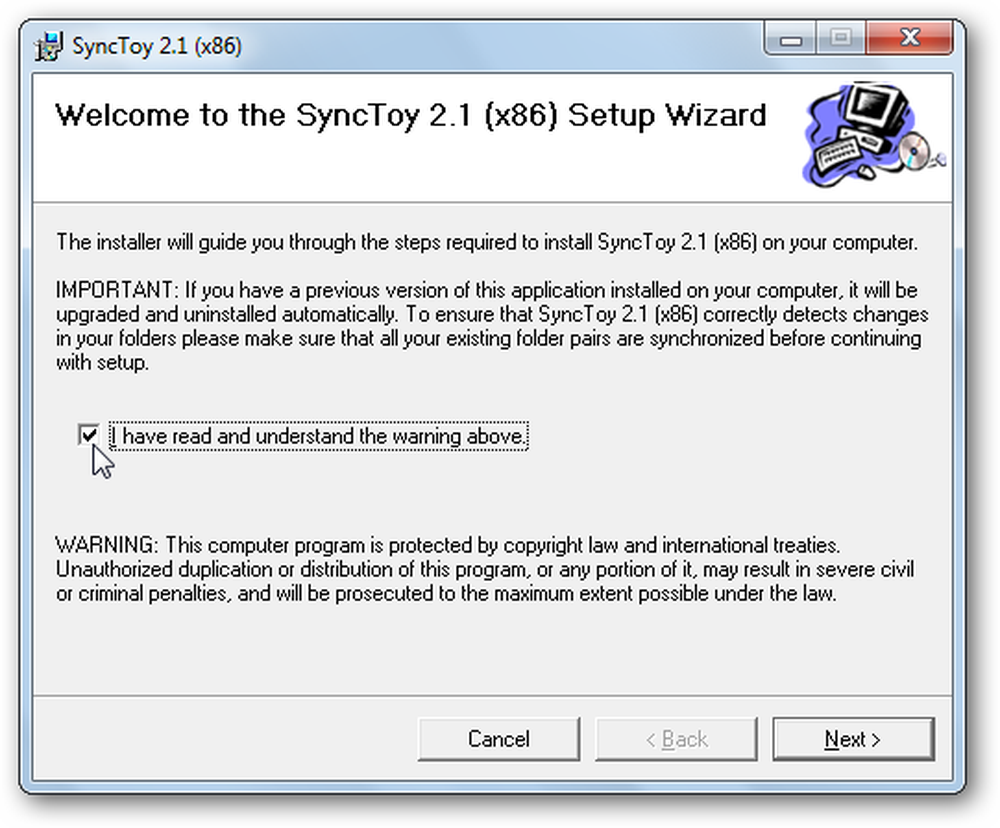
När du kör SyncToy först blir du ombedd att delta i feedbackprogrammet. välj om du vill delta eller inte och klicka på Ok. Nu är du redo att börja synkronisera filer och mappar med Dropbox.
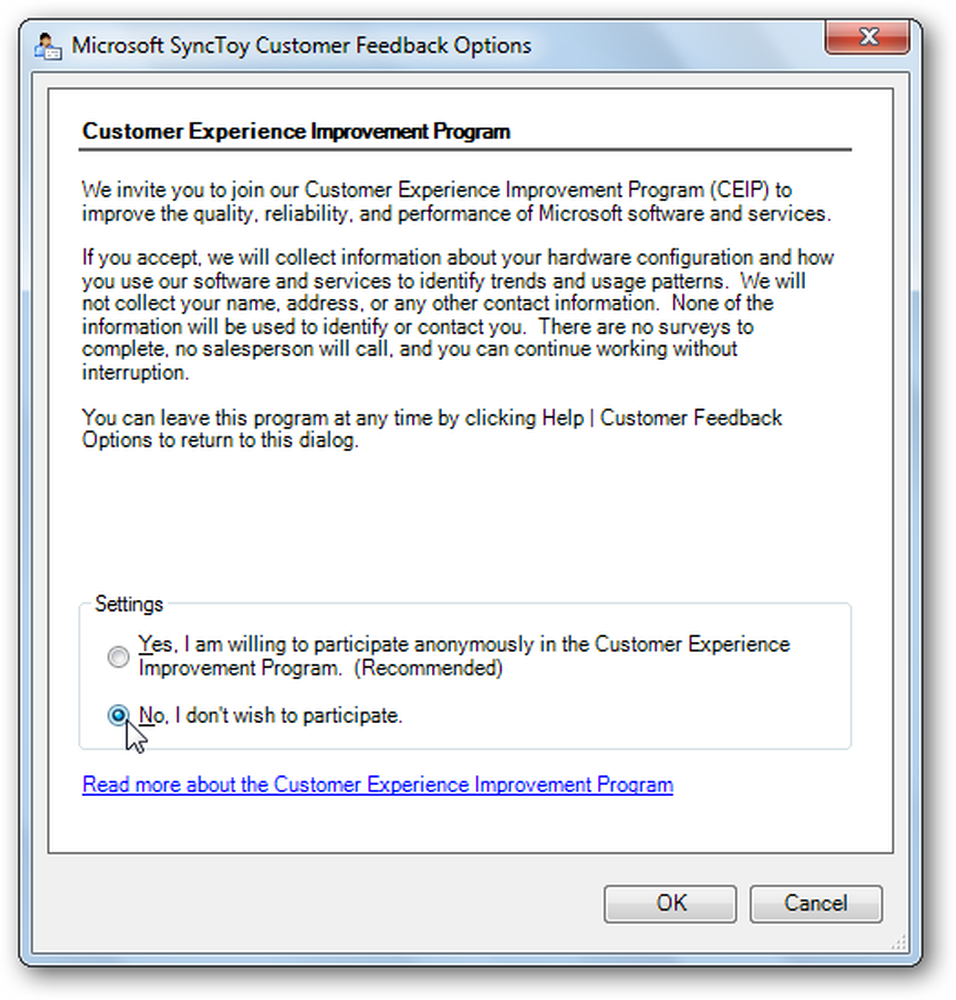
Synkronisera en mapp med Dropbox
Om du vill synkronisera en mapp med Dropbox kör du SyncToy och klickar på Skapa ny mapppar.
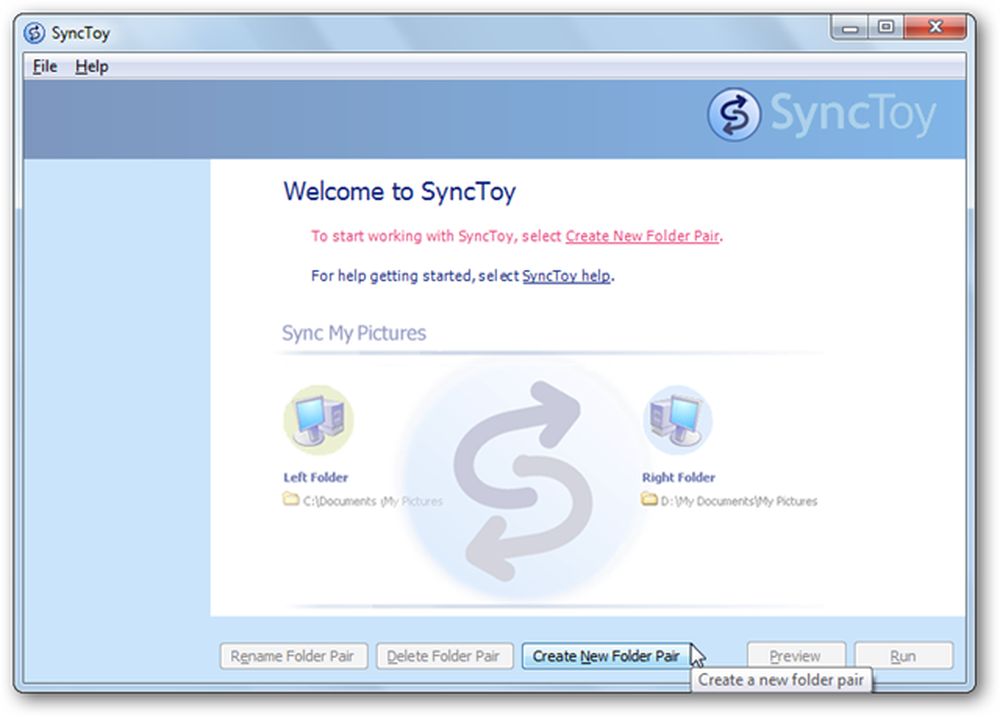
På Vänster mapp fält, välj den mapp du vill synkronisera med Dropbox och välj sedan den Dropbox-mapp du vill synkronisera denna data till i Höger mapp fält.
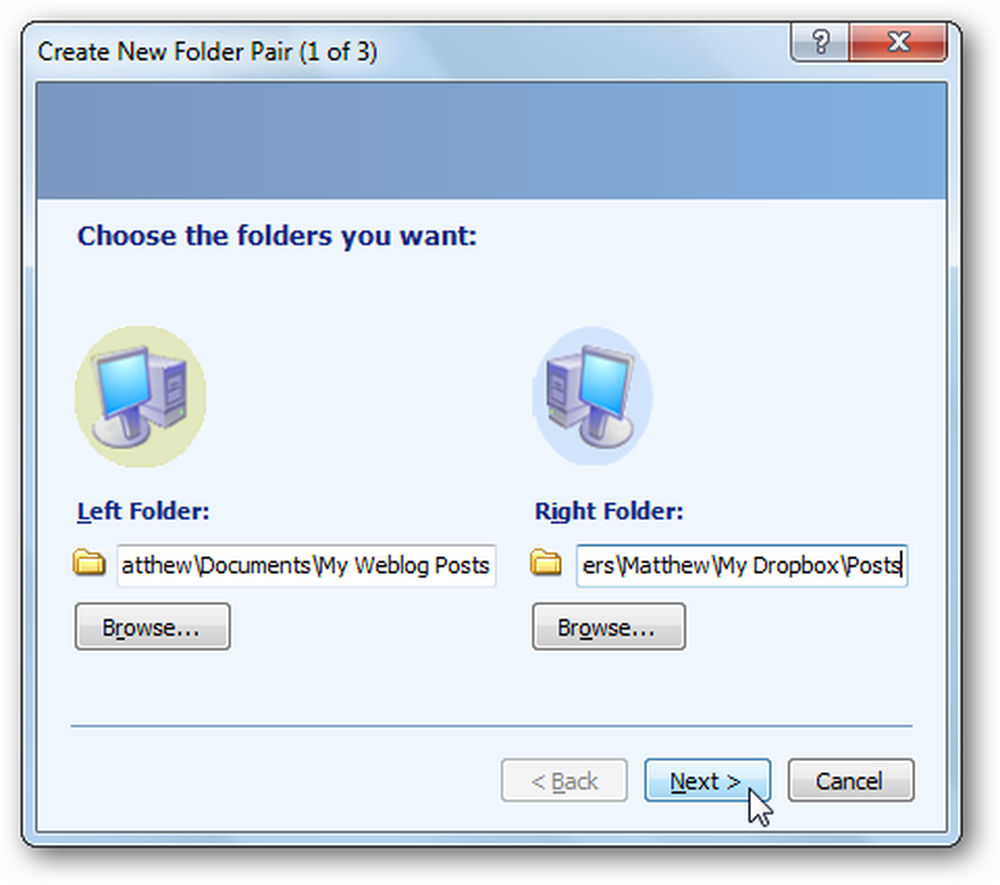
Välj nu hur du vill synkronisera mappen. Välja Synkronisera om du vill redigera filerna på flera datorer och spara ändringarna mellan dem alla. För de flesta användare, Synkronisera är det bästa alternativet. Välj Eko om du bara vill säkerhetskopiera dina filer till Dropbox men inte spara ändringar till filerna tillbaka på din dator. Eller välj Bidrag för att få nya filer kopierade på båda sätten, men aldrig ta bort raderade filer från mappen i Dropbox. Klick Nästa när du har gjort ditt val.
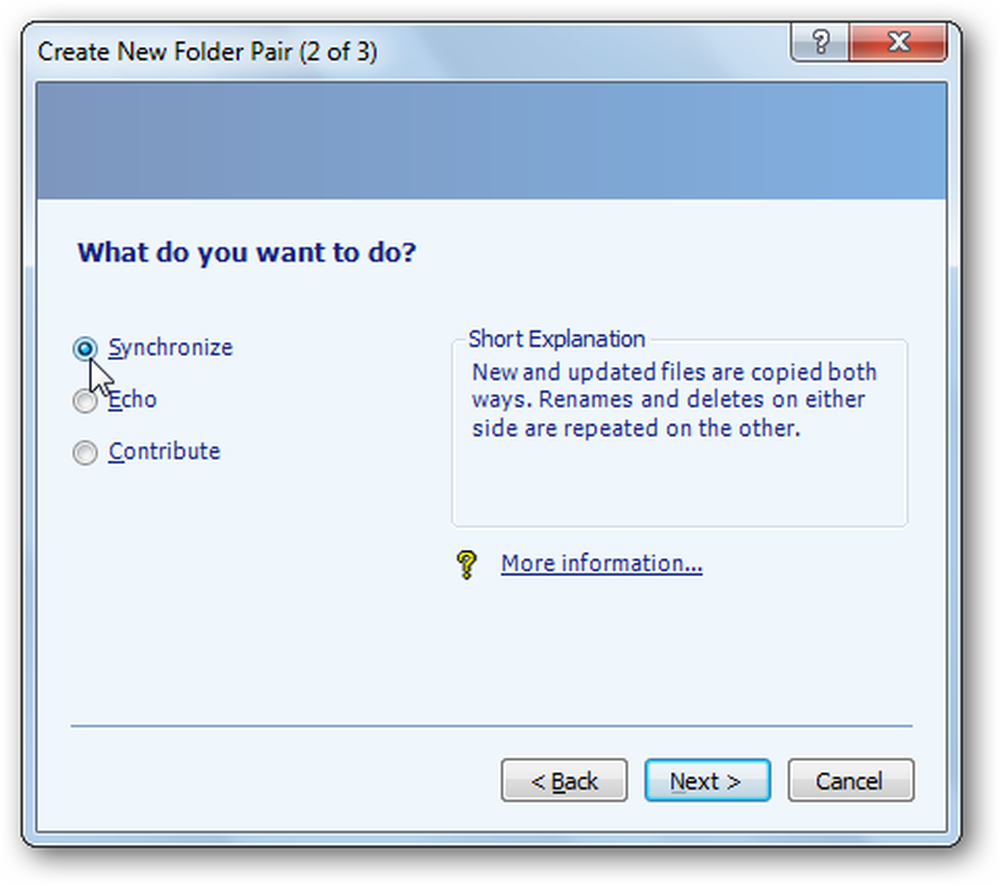
Slutligen, ge ditt synkronpar ett namn och välj Avsluta.
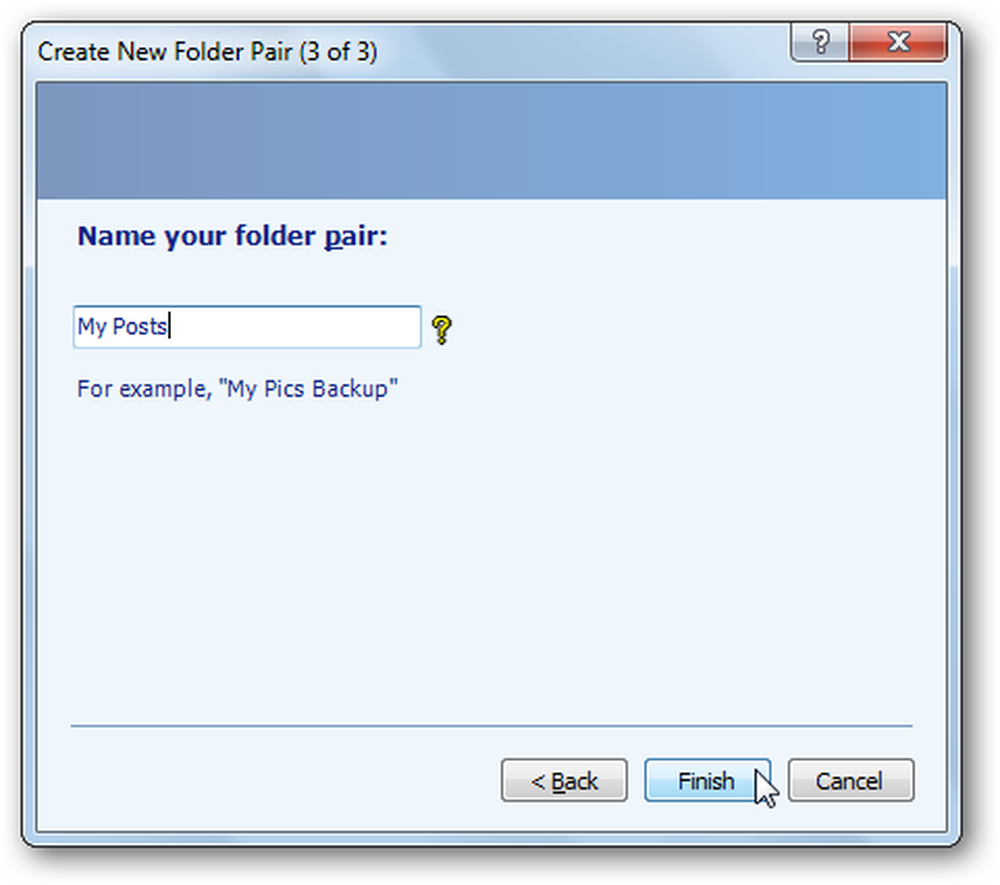
Kör mappsynkroniseringen
När ditt filpar är inställt kan du välja det från menyn till vänster. Klick Springa att fortsätta och synkronisera dina filer.
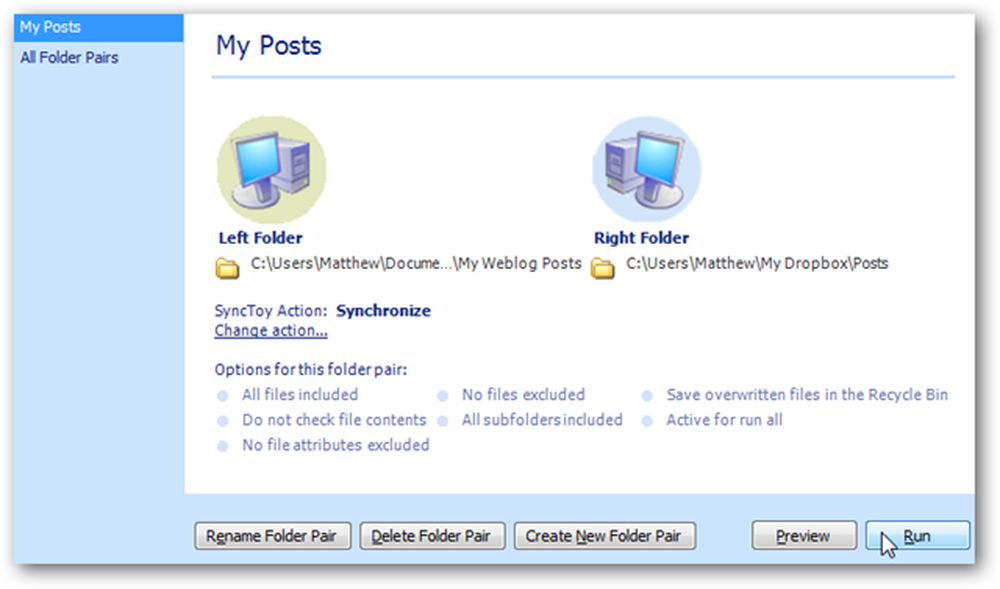
Nu kommer synkroniseringen att kopiera alla nya filer och ändras till din Dropbox-mapp, och kommer att berätta om det finns några fel.
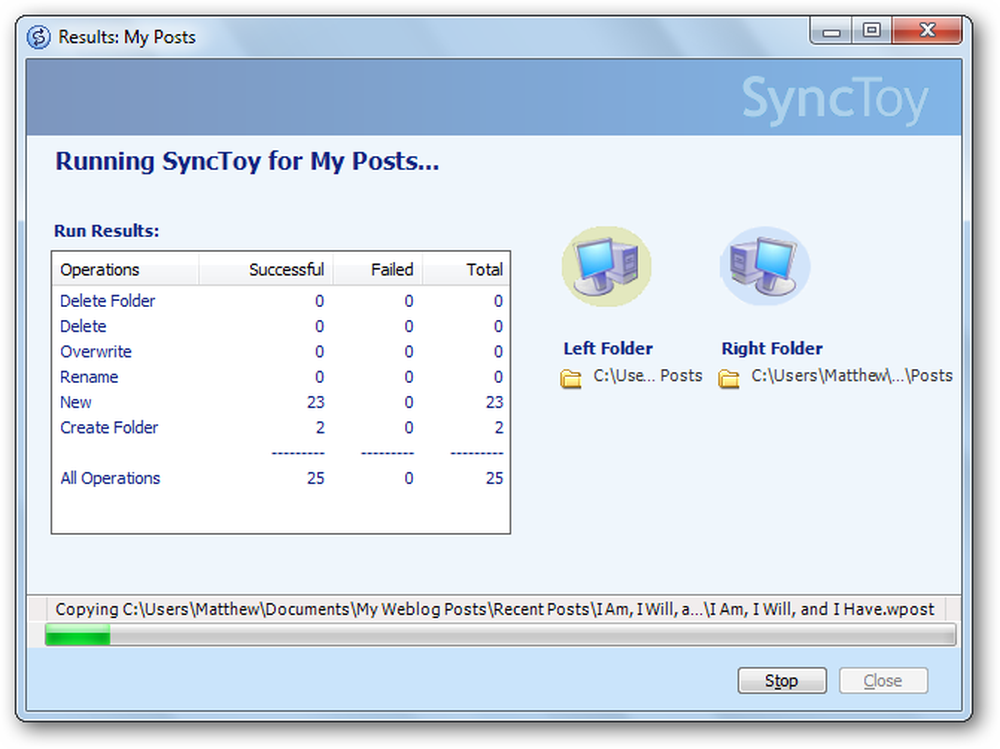
Du måste köra det varje gång du vill synkronisera filerna i mappen, men det blir mycket lättare än att kopiera filerna manuellt och bestämma om filerna ska skrivas över och ändras.
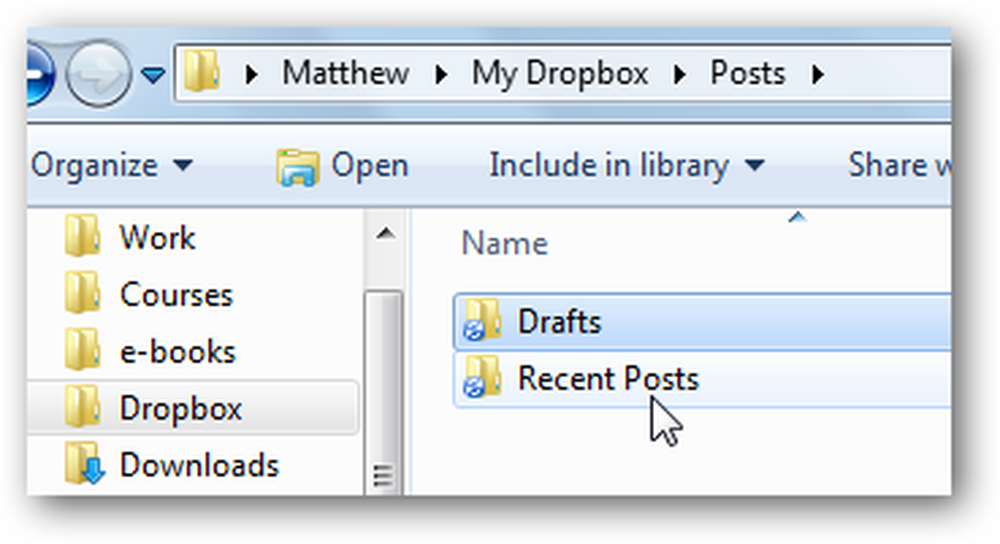
Slutsats
Detta trick gör det enkelt att synkronisera någonting med Dropbox. Oavsett om du vill synkronisera utkast till filer för din nästa bok eller loggfiler från en diagnostikapp kan du lagra dem på standardplatsen och Håll dem synkroniserade med Dropbox. Upprepa stegen och behåll så många mappar som du vill synkronisera med Dropbox.
Om du bara vill skicka en enskild fil till Dropbox, kolla in vår artikel om hur man lägger till Dropbox i menyn Skicka till. Eller om din Dropbox blir för stor och du inte vill behålla alla dina Dropbox-filer på datorn, så här kan du synkronisera specifik mapp från Dropbox med datorn.
Länk
Hämta och konfigurera Dropbox
Hämta SyncToy




